آموزش غیر فعال کردن آپدیت خودکار ویندوز ۱۰ را از دست ندهید. در صورتی که می خواهید آپدیت خودکار و اتوماتیک ویندوز ۱۰ را برای همیشه خاموش کنید، کافیست مراحلی که در ادامه برای خاموش کردن و بستن آپدیت ویندوز ۱۰ آمده را انجام دهید. در این مقاله چند روش برای خاموش کردن به روزرسانی خودکار ویندوز آموزش داده شده است.
غیر فعال کردن آپدیت خودکار ویندوز ۱۰ بهترین راه حل و ۱۰۰% تست شده

نحوه آپدیت شدن ویندوز ۱۰ تغییراتی زیادی داشته است. بزرگترین تغییری که در آپدیت شدن ویندوز ۱۰ نسبتا به نسخه های قبل صورت گرفته است. اصرار ویندوز به به روز بودن (up-to-date) تمامی کاربران است. در این نسخه از ویندوز همچنین از حالت BitTorrent برای آپدیت کردن استفاده می شود. لازم به ذکر است خیلی از نرم افزارهای ویندوز ۱۰ همانند Microsoft Edge browser بصورت خودکار خود را از طریق Windows Store آپدیت می کنند. در ادامه نحوه غیر فعال کردن آپدیت خودکار ویندوز ۱۰ را بصورت کامل فرا خواهید گرفت.

چرا نیاز به غیر فعال کردن آپدیت خودکار ویندوز ۱۰ داریم؟
محدودیت حجم اینترنت ، کاهش سرعت اینترنت موقع وبگردی و به دلیل خیلی از مشکلات دیگر که ممکن است موقع به روز رسانی برای ویندوز رخ دهد توصیه می شود آپدیت خودکار ویندوز را غیر فعال کنید. تقریبا از این روش برای غیر فعال کردن آپدیت خودکار ویندوزهای دیگر از جمله ویندوز ۸ و ویندوز ۷ نیز استفاده کنید. در صورتی که از ویتدوز قانونی استفاده می کنید و نگران حجم اینترنت و مشکلات احتمالی که ممکن است با هر آپدیت خودکار اتفاق بیفتند میتوانید آپدیت ویندوز را غیر فعال نکنید.
دلایل غیر فعال کردن و خاموش کردن آپدیت ویندوز :
- مصرف زیاد اینترنت
- کاهش سرعت اینترنت
- ایجاد مشکلاتی برای ویندوز در شرایطی که ویندوز اورجینال نباشه.
- ممکن است بعضی از به روزرسانی ها مشکل داشته باشند.
آموزش غیر فعال کردن آپدیت خودکار ویندوز ۱۰

فعال کردن metered connection
با فعال کردن قابلیت metered connection می توان تا حدودی از آپدیت های حجیم و زیاد ویندوز ۱۰ جلوگیری کرد در این حالت ویندوز فقط آپدیت های خیلی ضروری را انجام خواهد داد.
بهتر است برای نتیجه گیری بهتر هر دو مرحله را انجام دهید.
به روزرسانی ۱۳۹۷/۰۲/۰۶ :
طبق تجربیاتی که داشتیم فعال کردن metered connection نتیجه ای بهتری را به همراه خواهد داشت. و شما می توانید بدون انجام مراحله دوم و فقط با metered connection از اتلاف حجم اینترنت خود جلوگیری کنید.
دقت داشته باشید در صورتی که از چند اینترنت و اتصال متفاوت استفاده می کنید باید بلافاصله پس از اتصال به یک وای فای و یا شبکه اینترنتی دیگر تنظیمات زیر را برای اتصال جدید هم اعمال کنید. در غیر این صورت برای اتصال اینترنتی که metered connection آن را فعال نکرده باشیم، به روزرسانی ها بصورت خودکار دانلود خواهند شد.
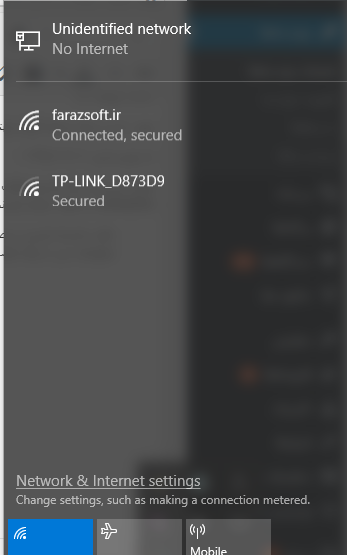
با اتصال به هر کدام از اینترنت های بالا می بایست بصورت جداگانه تنظیمات گفته شده را برای هر کدام اعمال کنید.
نحوه غیر فعال کردن آپدیت خودکار ویندوز ۱۰ metered connection
مقاله زیر را نیز از دست ندهید :
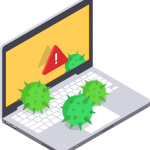 چگونه بدون آنتی ویروس کامپیوترم ویروسی نشد ؟!
چگونه بدون آنتی ویروس کامپیوترم ویروسی نشد ؟!
چگونه آپدیت خودکار ویندوز ۱۰ را غیر فعال کنیم ؟
راه های متعددی برای انجام این کار وجود دارد که متاسفانه اکثر آنها به درستی قابلیت به روز رسانی ویندوز را غیر فعال نمی کنند. در این مقاله یک راه خیلی ساده و در عین حال قدرتمند را به شما اموزش خواهیم داد. ویدئو زیر را مشاهده کنید. این روش ۱۰۰% تست شده و قابل اجرا میباشد در صورتی که با انجام عملیات گفته شده نتیجه ای حاصل نشد زیر همین مقاله در بخش نظرات اعلام کنید. بعد از انجام مراحل درون ویدئو حتما مرحله بعد از آن که در زیر آمده است را نیز انجام دهید.
پس از انجام مراحل فوق جهت جلوگیری از فعال شدن مجدد به روزرسانی خودکار، تنظیمات زیر را نیز حتما اعمال کنید.
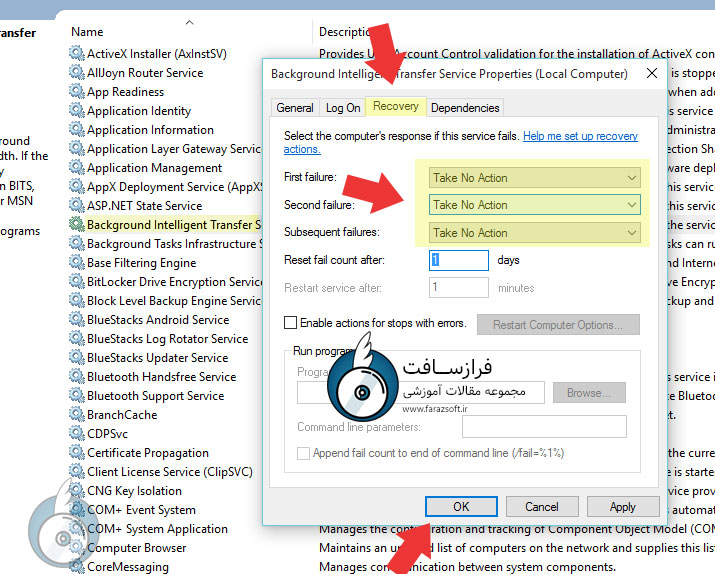
در صورتی که نیاز به راهنمایی دارید از طریق بخش زیر سوال یا مشکل خواد را برایمان بفرستید.
همچنین شما را به مشاهده این نرم افزار دعوت می کنیم :
نرم افزار آموزش تایپ ده انگشتی فارسی و انگلیسی
کپی برداری از این آموزش تنها با ذکر منبع فرازسافت و لینک به این صفحه مجاز می باشد.

 02128428782
02128428782






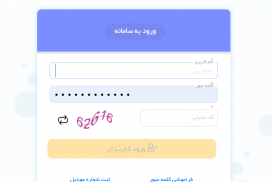



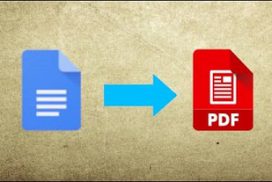
سلام
خیلی خیلی ممنون
کلی سایت رو دنبال گشتم، هیچ کدوم از روش ها کارآمد نبود، ولی این روش کار کرد. خدا خیرتون بده، مشکل بزرگی حل شد.
آموزش بسیار مفیدی بود ممنون از سایت خوبتون.